電子郵件主要用於撰寫發送給組織或公司成員的文字和長訊息。此外,它通常遵循正式寫作的格式,解決個人或人們的關切,包括問候等。同時,有些文章在信件底部有附件。附件顯示了信件的背景、信件的全部內容或支持信件的詳細資訊。另一方面,您可以插入照片和影片。
然而,Outlook 或 Gmail 等電子郵件應用程式對用戶可以上傳的影片或照片的檔案大小設定了限制,這就是為什麼一些用戶在附加影片時遇到困難的原因。在我們開始的時候留下來 影片壓縮到電子郵件 因此您可以輕鬆地在線發送任何剪輯。
第 1 部分:為什麼需要視訊壓縮來發送郵件
總的來說,壓縮有很多好處。您可以壓縮檔案或多媒體以幫助您節省電腦空間。另一個是可以分享到任何平台,而不受檔案上傳大小的限制。電子郵件也是如此。存在一些限制,尤其是對於附件,包括影片、文件或照片。
大多數情況下,電子郵件應用程式僅允許 10 到 25MB。您還會發現一些提供 125MB 檔案大小上傳的應用程式或程式。但這些數字還不夠,特別是對於高品質的影片而言。因此,減小檔案大小將極大地幫助寄件者透過電子郵件上傳他/她的影片。您可以使用一些工具將影片與您撰寫的信件一起上傳,以幫助您減少檔案大小。事不宜遲,讓我們透過以下方法了解如何縮小影片尺寸以透過電子郵件發送。
第 2 部分:如何在 Windows 和 Mac 上壓縮電子郵件視頻
您可以使用視訊壓縮工具來縮小影片尺寸。此類程式旨在幫助用戶縮小影片檔案大小,同時保留重要資料。因此,即使受到壓縮,您仍會享受存在的品質。在這種情況下,您可以使用 AVAide 視頻轉換。使用此工具,您可以將視訊檔案大小減小到 25MB 或更小,而不會犧牲品質。此外,用戶可以調整影片的屬性以進一步減小檔案大小。最重要的是,您可以在開始壓縮過程之前預覽檔案。所有這些以及更多功能都體現在一個直覺、直接的介面中。請按照以下步驟使用 AVAide 視訊轉換器壓縮視訊以透過電子郵件發送:
步驟1下載工具並安裝
首先,點擊任一個 免費下載 下面提供的按鈕。然後,請按照螢幕上的安裝指南快速且正確地在您的電腦上安裝程式。之後,您可以立即啟動該工具。
第2步存取視訊壓縮器選項
接下來,前往 工具箱 介面頂部的選項卡。從這裡,選擇 視頻壓縮器 直到出現上傳介面。
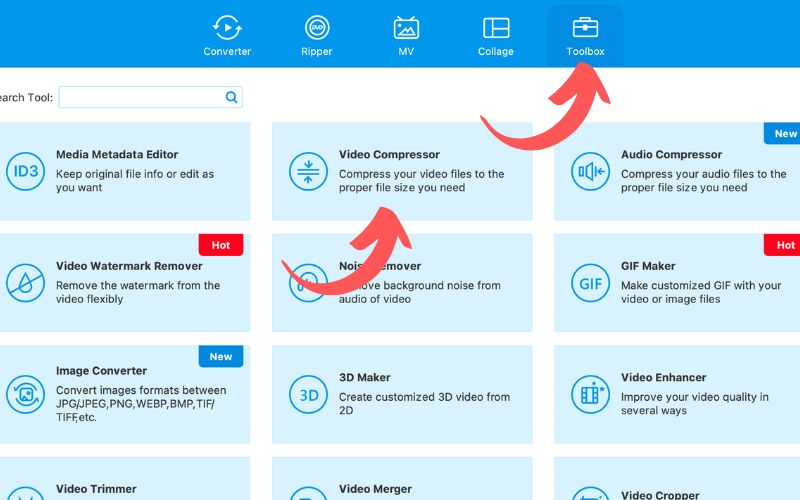
第 3 步添加要壓縮的視頻
這次點擊 加 從上傳介面點擊簽名按鈕並找到您的影片。從電腦中找到影片後,選擇它們並將其上傳到程式。
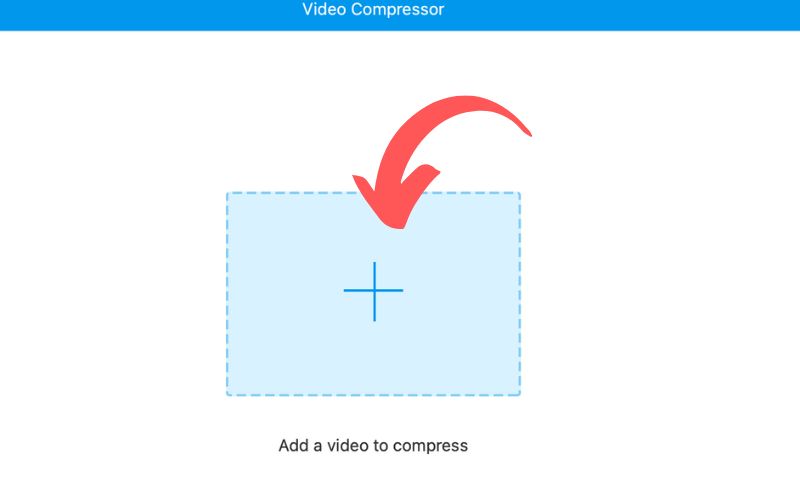
步驟4壓縮視頻
影片載入完成後,您應該會看到影片的屬性,包括大小、格式、解析度、位元率和長度。現在,使用滑桿來減少檔案大小。然後,點擊 預覽 按鈕查看初始輸出。之後,點擊 壓縮 按鈕來產生最終的視訊輸出。
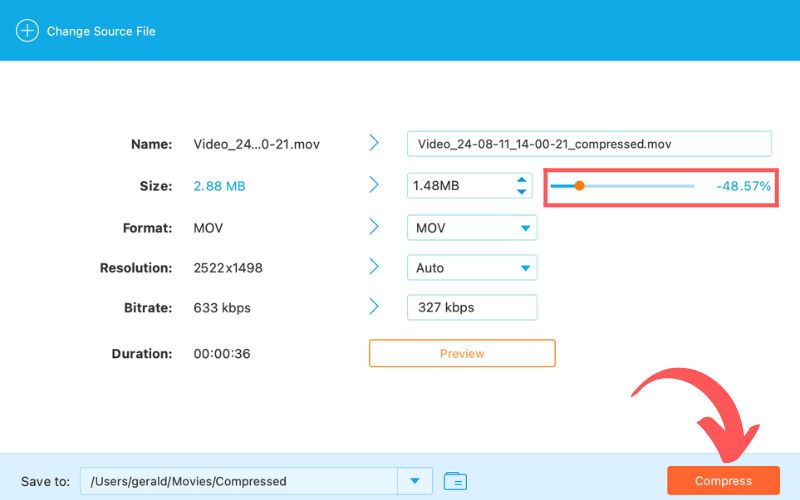
第 3 部分:如何在 iPhone/Android 上壓縮電子郵件視頻
即使使用智慧型手機,您仍然可以壓縮視訊以透過電子郵件發送;因此,當您的電腦不可用時,您可以使用行動程式。
1. 影片壓縮器和編輯器(iPhone)
視訊壓縮器和編輯器是一款專用於批量壓縮、合併、分割、旋轉和剪切視訊的工具。該程式支援帶有 H.264 編解碼器和 HEVC 的 MP4。每個解析度和幀速率還有多個比特率選項。該程式提供了檢查壓縮視訊影像品質的預覽功能。若要使用程序,請參考以下步驟:
步驟1前往 App Store 並蒐索該程式的名稱。然後,點擊其圖標並點擊獲取按鈕。之後,在裝置上開啟該工具。
第2步接下來,允許完全存取您的照片庫,它將顯示儲存在您的 iOS 裝置上的所有影片。從這裡選擇您想要壓縮的影片。
第 3 步最後,點擊 壓縮 介面右下角的按鈕。
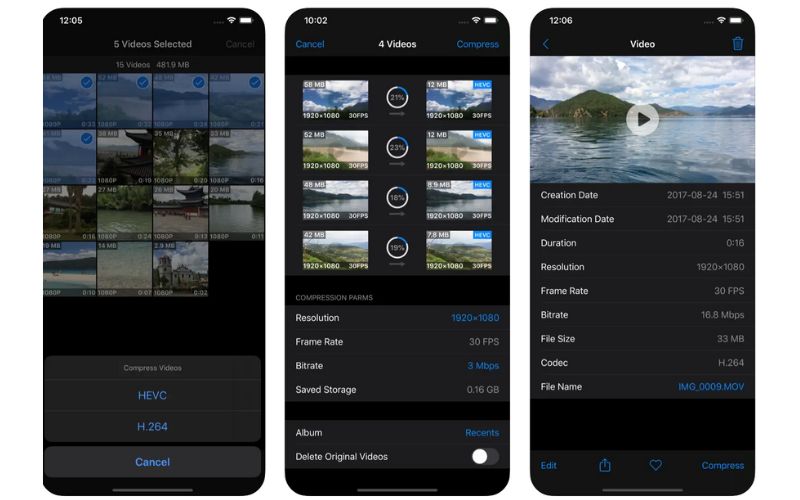
2. 視訊壓縮
如果您正在尋找免費的視訊轉換器,那麼 VidCompact 就是您的最佳選擇。該工具支援的視訊格式包括MKV、FLV、MP4等。除此之外,用戶還可以播放影片片段、刪除影片和重新命名影片。請按照以下說明了解如何壓縮影片以透過電子郵件發送:
步驟1從 Google Play 商店獲取並安裝該應用程序,安裝後啟動它。在主畫面上,點選 壓縮視頻 按鈕並瀏覽您的圖庫以選擇要壓縮的影片。
第2步調整影片的品質和大小,包括位元率、解析度和輸出格式。之後,預覽結果。
第 3 步全部設定完成後,點選 壓縮 按鈕並讓應用程式處理影片。
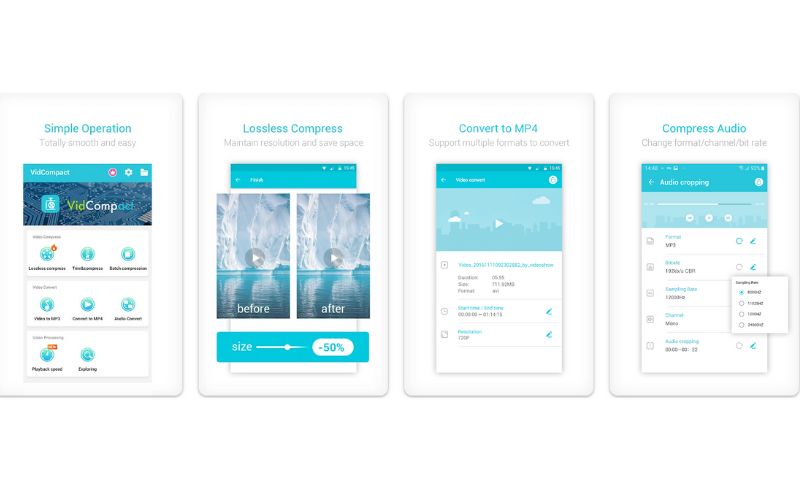
第 4 部分:使用線上工具壓縮電子郵件視頻
您還可以使用 Clideo 等線上工具來幫助您調整電子郵件中的影片大小。該程序非常簡單,不需要專業知識即可使用。立即按照下面介紹的指南壓縮影片:
步驟1首先,開啟瀏覽器並前往 Clideo 頁面。接下來,選擇 壓縮視頻 選項。
第2步這次,點擊 選擇文件 按鈕並選擇要壓縮的影片。然後,等待影片上傳。
第 3 步之後,選擇適合您偏好的品質並點擊 壓縮 一旦您決定了質量,請點擊按鈕。
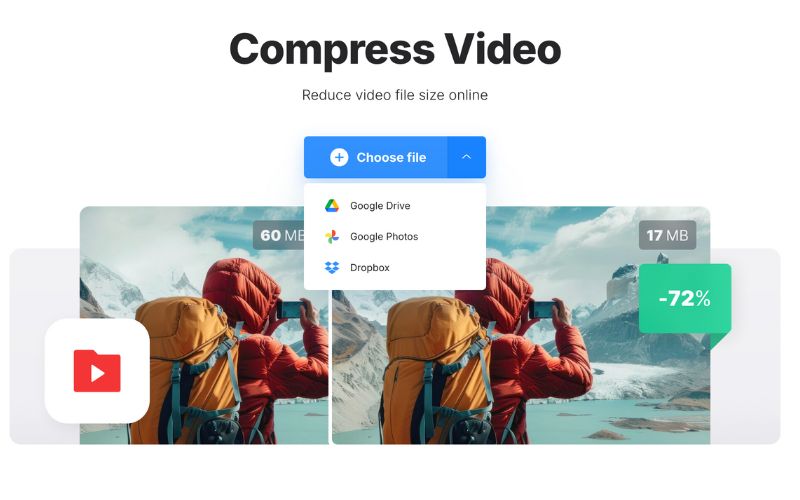
就是這樣!這些是方法 如何壓縮視訊以用於電子郵件。請記住,縮小影片尺寸會極大地影響品質。此外,不建議壓縮非常大的影片。上述工具是有效的,但作為用戶,您還必須看到妥協並管理您的期望。儘管如此,嘗試每個程式來查看哪個工具最適合您的需求是最好的。
您完整的視頻工具箱,支持 350 多種格式的無損轉換。



 安全下載
安全下載


